Comment créer un Repository Visual Expert
Qu'est-ce que le Repository Visual Expert ?
Le Visual Expert Repository est une base de données, qui sert à :
- Stocker et partager vos projets VE (sélection de code + paramètres du projet)
- Stocker et partager l'historique de vos analyses de code (plusieurs analyses par projets)
- Stocker votre clé de produit.
Quel est le référentiel par défaut ? Dois-je le remplacer ?
Pendant l'installation de Visual Expert, un référentiel par défaut est créé automatiquement avec une base de données locale, légère et gratuite. Il est conçu pour les configurations Standalone et les petits volumes de code.
Vous devrez créer un autre référentiel pour :
- Analyser de grands volumes de code (~mille objets ou plus).
- Partagez vos analyses de code VE avec d'autres personnes
Comment créer un référentiel VE ?
La création d'un nouveau référentiel se fait en 4 étapes :
- Lancer le processus de création à partir de Visual Expert
- Connectez-vous à SQL Server (ou installez une copie gratuite si nécessaire - voir ci-dessous)
- Laissez Visual Expert créer automatiquement le nouveau Référentiel.
- Demander une clé pour supprimer les limitations pour le nouveau référentiel.
Lancer la création du référentiel
- Lancer Visual Expert
- Sélectionnez [File - Connect to VE Repository] dans le menu Visual Expert.
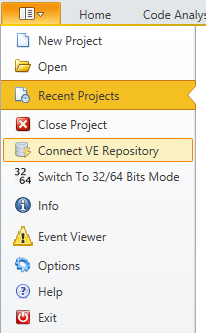
Se connecter à SQL Server
a. Utiliser une copie existante de SQL Server
Spécifications :
- Vous avez besoin de SQL Server Developer, Standard Edition ou supérieur pour supporter de grands volumes de code (SQL Server Express ou LocalDB ne seront pas suffisants).
- Vous avez besoin des droits d'administrateur car Visual Expert va créer une nouvelle base de données pour héberger son référentiel.
Procédure :
- Sélectionnez "Utiliser une instance existante de SQL Server" lorsque vous y êtes invité.
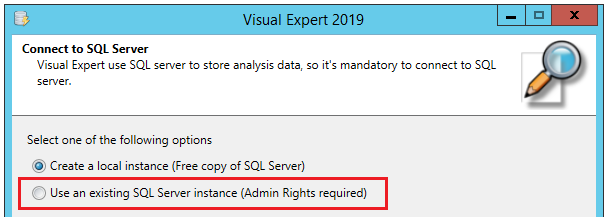
- Entrez vos informations de connexion (voir ci-dessous).
- Cliquez sur "Tester la connexion".
- Si le test est réussi, cliquez sur "Suivant".
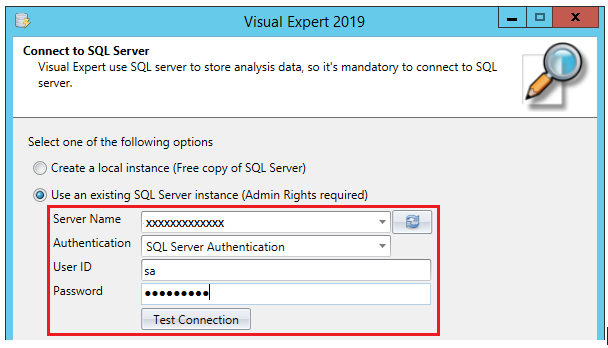
b. Installer une nouvelle copie de SQL Server
Si vous ne pouvez pas utiliser une instance existante de SQL Server, vous pouvez installer SQL Server Developer Edition.
Cette édition gratuite n'est pas limitée en termes de fonctionnalités et peut traiter de gros volumes de code.
Procédure :
- Téléchargez SQL server Developer Edition depuis le site de Microsoft.
Pour SQL Server 2017 (64-Bit), vous pouvez essayer ce lien. - Installer SQL Server
- Exécuter Visual Expert
- Sélectionnez [File - Connect to VE Repository] dans le menu Visual Expert.
- Sélectionnez "Utiliser une instance existante de SQL Server" lorsque vous y êtes invité.
- Entrez vos informations d'identification
- Cliquez sur "Tester la connexion".
- En cas de succès, cliquez sur suivant
Laissez Visual Expert créer automatiquement le nouveau Repository.
Après avoir établi la connexion avec SQL server, Visual Expert va automatiquement créer un nouveau référentiel.
Ceci implique la création d'une base de données pour héberger ce référentiel, et nécessite les droits d'administrateur SQL Server.
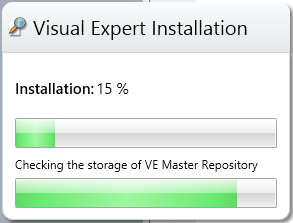
VE créera également quelques projets d'exemple, dont le code pourra être analysé.
La première fois que vous ouvrez un projet exemple, Visual Expert vous propose d'analyser son code.
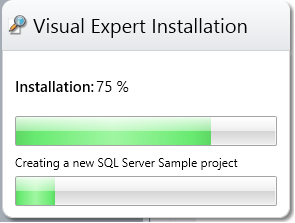
Etape suivante
Demander une clé pour déverrouiller votre Repository
